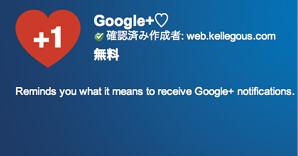
使い勝手が良くなるわけでもなんでもないのですが、かわいかったので紹介します。
Google+やGMailなどで表示される通知アイコンを♡マークにしてくれます。ただそれだけです。
こんな風に表示されますよ。
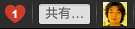
元々♡マークだったかと思えるくらい見事にハマっていますよね。これなら男子にも安心です(笑)
Google+はあとのようなネーミングもいいですね!
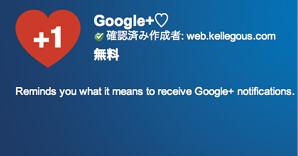
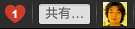
今回紹介する「速Todo Lite for toodledo」は、「QuickToodle」と同じくタスクの登録操作に焦点を絞ったアプリです。機能を絞っている分、アプリサイズや読み込むデータ量が少ないので、起動が早いという特徴があります。また「速Todo Lite for toodledo」は「QuickToodle」と比べて、期日、コンテキスト、フォルダも選択できるようになっています。期限や分類が決まっているタスクを登録する割合が多い方は、「速Todo Lite for toodledo」のほうが良いかもしれません。ただ選択できるということは、次のタスクの登録の際には戻さなければならないという可能性がありますので、どちらを選ぶかは好みが分かれるかもしれませんね。
「速Todo Lite for toodledo」や「QuickToodle」をしばらく使ってみて、これらのアプリの私なりの使い方、つまり私のGTDのプロセスの中でどの様に使えばしっくりくるかが見えてきました。
一日の終わりに収集する
私は寝る前に一日を振り返ることにしているのですが、その時に何かを思い出すことがあります。そういえば、朝冷蔵庫を開けたときに牛乳が少なくなっていたなあとか、子供の爪が伸びてきているけど忙しくて切れなかったなあという感じで、ちょっとした何かを思い出すのです。こんな時、「速Todo Lite for toodledo」を起動したiPhoneを左手に持っていれば、すぐにタスクにすることができます。牛乳が少ないことを奥さんに伝える、子供の爪を切る、こんなちょっとしたことでも数が多かったり差し迫っていないと忘れてしまいがちですね。忘れる前にメモ感覚でタスクにしています。
アナログからデジタルへの橋渡し
みなさんはタスクの収集タイムをいかがお過ごしですか? 私は、いらない用紙かモレスキン手帳とボールペン片手にウロウロすることにしてます。タスクの実行場所までわざわざ行くことで、普段なら見過ごしてしまうようなタスクも収集できるのです。一通りタスクが収集できたら、紙に書いたタスクのタネを行動できる単位でタスクにしてパソコンから登録しています。もしパソコンがないような通勤電車の中で同じことをやる場合、「速Todo Lite for toodledo」が大活躍しています。
「速Todo Lite for toodledo」は、無料のiPhoneアプリです。ただし広告が表示されます。起動時に広告を読み込む分、少し起動が遅いかもしれません。起動時間を少しでも早くしたい方は、広告なしの有料版もありますよ。記事投稿時は115円でした。安いですね。
ダウンロードはこちらから。
関連記事
タスクの収集に効果ありiPhoneのToodledoクライアント「QuickToodle」
MacのアプリケーションはWindowsと比較して、絶対数がとても少なく感じます。質が良いアプリが揃っていることは確かだと思いますが、自分の使い勝手にあったアプリが簡単には見つからない場合も多々ありますね。
今回紹介する「Bodega」は、Macのアプリ探しやすくするためのアプリです。
最新情報、オススメ、無料ランキング、有料ランキング順とカテゴリでの分類で探せるところは、まるでAppStoreのようです。アプリのアイコンは整然と並べられ一覧性が高く、アプリの説明、スクリーンショット、レビューまで表示されます。
また「Bodega」自体もその名の通り個人商店(食料雑貨店)のような見た目でとてもユニークなデザインです。シャッターが開くと棚が表示され、そこにアプリが並ぶといった演出も楽しいですね。
目的のアプリを見つけた後も「Bodega」にまかせることができます。インストール、アップデートもマウス操作ひとつで可能ですよ。
インストール機能は、Bodega内でダウンロードからインストールまで制御してくれるので、開発元のWebページまで行かなくてもよくなりますし、ダウンロードしたファイルの扱いもこちらで操作する必要がなくなります。
アップデート機能は、Bodega起動時に動作します。インストールしたアプリの最新のバージョンを自動でチェックして、カウントアップして表示してくれるのです。この機能のおかげで、たまにしか起動しないアプリも最新に保つことができます。ちょっと使おうとしたらアップデートが表示され、インストールに待たされるというイライラがなくなるかもしれませんね。
ただこの機能でひとつ残念なのは、アップデートの内容が見れないことです。これがわかるようになると新機能をすぐ試せそうですね。
「Bodega」のダウンロードはこちらから
今回はiPhoneアプリの紹介です。
Shopshopは、とってもシンプルな買い物リストアプリです。たくさんあるiPhoneの買い物リストアプリの中から、私がこのアプリをオススメしたいのは、実に買い物のことを考えた操作性と機能を兼ね備えているからです。実際に買い物で使って頂くとその効果がご理解頂けるかと思いますが、Shopshopだからこそ役に立つ場面というポイントを簡単に紹介していきますね。
生活必需品に強い
Shopshopの入力画面は、入力するフィールドと過去に入力した履歴のリストから構成されます。はじめて使うときには、品名を入力する必要がありますが、次回からは履歴のリストをタップするだけで買い物リストに追加されます。これは定期的に購入する生活必需品の入力がほとんど必要ないことを意味します。私は特に食の格好が偏っていますので、数回の買い物で使用した後はほとんど履歴のタップだけで買い物リストが完成してしまいます。
カートを押しながら
買い物リストを作ったら後は品名をタップして取り消し線を引くだけです。片手で操作できるので、カート押しながら、買い物かごを持ちながら、買い物リストを見ることができます。もし買い物中にメールが着て、Shopshopを再起動することになっても起動時間はごくわずかです。私の3Gでは約3秒で起動します。つぶやき専用アプリのChirpieよりもちょっと早いです。
行ったり来たりがなくなる
買い物リストはもちろん並べ替えができます。スーパーの配置に合わせて並べ替えておきましょう。こうしておくとスーパーの中で行ったり来たりが少なくなりますよ。ちなみに私のよく行くスーパー(マミーマートですが)は、入り口→青果→鮮魚→肉→飲料→調味料→卵→レジのように回ると一筆書きで行動できるで、その順序で回れるよう買い物リストを並べ替えています。画像の買い物リストは、実はその動作を再現したものなんですよ。
次はホームセンターへ
買い物リストは複数作成できますよ。複数のお店をまわる場合は、買い物リストを店ごとに分けて作っておくと良いでしょう。複数の買い物リストがあると、iPhoneのホーム画面をフリックで切り替えるような感覚で、次の買い物リストへ切り替えられますよ。
ホーム画面に配置しても問題なし
アイコンはシンプルでいてわかりやすいデザインです。ホーム画面においても違和感がありません。ちなみにアイコンは画像の上から二段目右から二つ目です。また買い物リストの残り品数がバッチで表示されます。
iPhoneはTwitterのためにと言っても言い過ぎではないくらいアプリが充実してますよね。無料のアプリでもApp Storeのソーシャルネットワークカテゴリには多数のTwitterアプリがすぐに見つかります。またどのアプリもそれなりに使い易い… これはとても嬉しいことなのですが、逆にひとつに絞れないという悩みもでてきますね。
今回は、つぶやきを見るスタイルを大きくふたつに分類し、それぞれのオススメの無料アプリを紹介したいと思います。
TimeLineを見る?それともリスト?
まずは自分のスタイルはどちらか判断してみてください。一度に200ものつぶやきを受信しても、フォローが多い方は全てのつぶやきを受信しきれないのが実状かと思います。Twitterはフォローに格付けはできないので、仮に注目しているフォローが居ても他のフォローのつぶやきと当然同じ扱いになりますよね。時間帯によってはつぶやきを全く目にすることがない状態になりそうです。この状態でわざわざフォローを追いかけるのはとても労力がいります。この状態がTimeLineとリストの分岐点かと思います。もう一度整理しますね。
・注目しているフォローがいてフォロー数が数百を超える方はリストをお勧めします。
・人よりも「なう」、つまりリアルタイムに流れるつぶやきを眺めるというスタイルはTimeLineで十分です。
・TimeLineを見るアプリ
ずばりEchofonをお勧めします。Echofonは、TimeLineや返信、ダイレクトメッセージの配置がとてもわかりやすく、かつつぶやきの読み込みがとても早いです。特に初心者にはTwitterを理解するのに一番早いアプリかと思います。リストにも対応しています。ただし自動読み込みや未読管理はひとつのリスト限定なので、TimeLine+αくらいに考えた方が良いでしょう。
・リストを積極的に使う
リストを使う場合はTwitBirdをお勧めします。アプリ起動時にリストを自動的に受信してくれますし、リスト毎に未読のつぶやき数まで表示してくれるのです。しかしリストを複数用意すると起動時の受信待ちが長くなってしまいます。これはリスト毎に受信を繰り返すためです。待ちが長くなりすぎてしまった場合は、必要なリストだけに絞り込んだり、思い切ってTimeLineを自動受信しないようにしてしまうのも受信待ち短縮には良い方法です。これは余り知られていないかもしれない小ネタですが、先に読み込みたい項目を上に並べて置くと先に受信してくれるので、すぐに読むことができます。例えば私は返信を一番はじめにチェックしたいので、Mentionを一番上に配置してます。
・つぶやきだけ(番外編)
すぐにつぶやきたい場合は、つぶやき専用のアプリを使うのが良いですよ。つぶやきを受信機能をあえて実装しないことで、起動時間を大きく短縮しています。起動後はもちろんキーボードが表示され、すぐに入力し始められます。このジャンルのお勧めは、Chirpieです。詳しい内応は過去の記事をご覧下さい。
つぶやき浮かんだらChirpie:iPhoneTwitterクライアント
今までNuevaSyncを使用して標準カレンダーとGoogleカレンダーを同期していましたが、GoogleSyncに乗り換えました。複数カレンダーの同期に対応していることに気がついたのがきっかけです。これによりNuevaSyncの無料アカウントよりメールが同期できる分、高機能になりましたよ。
いまいちピンと来ない方へ、標準カレンダーとGoogleカレンダーを同期するとどんなメリットがあるか簡単に紹介しますね。さいすけなど有料アプリを使っている方にももちろんメリットがありますよ。
・PC上で入力した予定をiPhoneで見ることができる、逆も可能
・バックグラウンドで同期するので有料アプリのように起動中に同期待ちをしなくても良い
・iPhone上でリマインダのポップアップを表示できる
2点目、3点目のあわせ技が実はかなり強力で有料アプリを凌駕する機能です。この点については、次回にでも記事にしますね。
標準カレンダーの日ビューはかなり見やすい反面、月ビューは有料アプリのほうが見やすいものが多いですね。一日に予定を3件以上入力するのであれば、有料アプリの月ビューもあまり役に立たなくなります。Todoとの連携や予定の入力のしやすさという有料アプリならではの付加価値が必要ないという方はヘビーユーザーでも標準で十分かもしれません。
では、同期設定の方法を紹介しますね。はじめに断っておきますと、標準カレンダーへ登録した予定は全て消えてしまいます。Googleへ退避しておきましょう。ちなみにNuevaSyncから乗り換えた場合は、GoogleにデータがあるのでiPhone上から消去しても問題ありません。
尚、私はすでに設定済みなので、はじめて設定される方は少し手順が異なるかもしれません。公式ページ(英語)にも設定方法が画像付きで掲載されています。
・GoogleSync側設定
1.iPhoneから「http://m.google.com/sync」にアクセスし、ログインする
2.「未対応の端末です」と表示された方は、「言語を変更」というリンクの先で「English(US)」に変更します。
※これによってGoogleのサービスが全て英語になるということはありませんよ
3.ManageDeviceからiPhoneを選びます。
4.カレンダーの一覧が表示されるので同期するカレンダーにチェックを入れて、Saveを押して設定を登録します。
・iPhone側設定
1.設定を起動。「メール/連絡先/カレンダー」>「アカウントを追加」>「MicrosoftExchange」を選択。
2.ユーザー名、パスワードにGoogleのユーザー名、パスワードを入力。ドメインは空のままで「次へ」をタップ。
3.サーバに「m.google.com」を入力。その他の項目はそのままで「次へ」をタップ。
4.カレンダーをONに設定。連絡先やメールの同期は、必要に応じて(試していないので問題があるかもしれません)。
5.Doneをタップして完了です。
尚、NuevaSyncからの乗り換えであれば、登録済みのアカウントを選択して上記設定に合わせて入力して下さい。iPhoneはExchangeの設定を複数行えないので、NuevaSyncの設定を上書きするかたちとなります。
カレンダーアプリを起動して同期がはじまれば、正しく設定できています。
今回はGoogleChromeの機能拡張「Clip to Evernote」を紹介します。
「Clip to Evernote」は、その名の通り見ているページをEvernoteへクリップできる機能拡張です。
作成者がEvernoteとあるように公式のアプリになります。
使ってみて便利だと感じた点は3つです。
・アイコンをクリックするだけの簡単操作
・クリップ時に登録するノートが選択でき、タグも付けられる
・記事の選択部分だけを登録できる
3点目の記事の選択部分とは、本来読みたい部分だけを選択しておくことで余計な広告などを省いて登録できます。Evernoteは月毎に保存容量が決まっていますので、読みたい部分だけの登録はある意味必須ですね。
マウスのドラッグ選択が苦手という方は、記事の開始位置を左クリックし、記事の終わりでシフトキーを押しながら左クリックするという方法で簡単に選択できますよ。
実はこの機能拡張と同じ事が公式のブックマークレットでもできるのです。
こちらはChrome以外のブラウザで使用できる反面、あくまでブックマークですのでブックマークの場所に配置して使います。
ブックマークの配置場所で特に使い勝手のよい一等地は既に埋まっているかと思いますので、機能拡張のほうをオススメします。しかしWebクリップを重要視している方や機能拡張のないブラウザをお使いの方にはこちらでも良いかと思います。
「Clip to Evernote」のダウンロードはこちらから
ブックマークレットはこちらから
※リンク先に見つからない場合は、一度Evernoteからサインアウトするとうまくいきます
今回はiPhoneアプリの紹介になります。
MobileRSSFreeは、Twitterの人気No1アプリTwitBirdでお馴染みのNibiruTechが作成したGoogleReaderアプリです。
私は有料版をずっと愛用しているのですが、先日無料版の存在に気付きました。試しに使ってみると有料版と比べて変わり映えしないではないですか!唯一広告が表示される事に気が付いたくらいです。ニュースカテゴリのランキング上位にあるアプリなので、わざわざ取り上げる必要もないかもしれません。しかし私のオススメであることには変わりませんので、特徴と使い方を簡単に紹介しますね。
MobileRSSFreeの特徴
Bylineなどの競合アプリと比較した特徴を私見多めでピックアップすると以下となります。
・無料
・GoogleReaderとの同期スピードが早く安定している
・Twitterへ記事の投稿ができ、URL短縮にも対応
・個人的に使わない機能(共有、メモなど)を非表示にできる
・画面の横向きロック
・オリジナル記事の同期には対応していない
オリジナル記事の同期には対応していないことが唯一の弱点でしょうか。先日バージョンアップでアイコンがかわいくなりました。今ではBylineと選手交代しアプリ一等地のホームポジション左側においてます。
MobileRSSFreeの良く使う機能
・記事を浅く読んでスターを付ける(関連記事)
・気になる記事をTwitterへ投稿
・iPhoneアプリの期間限定セールの速報をメールして忘れないようにする
ピックアップした特徴をそのまま使っているに過ぎませんね。しかし大量に投稿される記事の読む/読まないを判断しスターを付ける作業には欠かせません。また平日のお昼や移動中に記事をTwitter投稿できるのはこのアプリのおかげです。
私が使いこなせている機能はMobileRSSFreeのごくごく一部で、他にも機能はたくさんあります。詳しく知りたい方、興味が出てきた方は是非AppStoreを見に行って下さいね。
AppStoreーカテゴリーニュースー無料トップ(記事投稿の2010年3月25日現在では上から10数位)にありますよ。
Twitterで記事のURLをつぶやいている方をよく見かけます。自分の気になる話題をつぶやく人が共有や宣伝目的で公開する記事ですから、RSSリーダーの購読記事よりも見る価値が高い場合が多いです。ただしTwitterの性格上、記事はリアルタイムでどんどん流れて行ってしまうので、巡り会えない記事も多いのではないかと思います。またほとんどの記事は、3G回線では見るには時間がかかりすぎます。
今回は、iPhoneでTwitterから効率良く記事をピックアップする方法についてご紹介します。
つぶやきを絞り込む
タイムライン上の大量のつぶやきから目当ての記事を探し出すのはとても時間がかかります。ある程度自動的に絞り込む為に、Twitterのリスト機能を使いましょう。リスト機能を使うには、2つの方法があります。記事をよくつぶやく人を選んで自分のリストに加えてしまう方法、もうひとつは他の人が作ったNewsなどのリストをフォローする方法があります。取っ掛かりは他の人のリストでも良いのですが、より自分の趣向にあった記事に近づける為にも自分でリストを作ることをオススメします。リストの読み込みにはタイムラインの読み込みとは別に時間がかかりますので、できるだけリストの数を少なくしたほうが快適だからです。
記事をピックアップする
iPhoneはデータの読み込みに時間がかかりますので、記事はPCで見たほうが時間の節約になります。TwitBirdやEchofonなどのTwitterクライアントには、URLを登録しておけるWebサービスと連動できるものがあります。この連動機能を使って、つぶやき上のURLをWebサービスへどんどん登録していきましょう。後でPCからそのWebサービスにアクセスすると登録したURLが見れるので記事を辿ることができます。URLを登録できるサービスは、ReadItLaterやInstaPaperなどが良く使われています。ご自分のTwitterクライアントがどのWebサービスに対応しているか確認し、無料のアカウントを取得しましょう。アカウントを取得したらTwitterクライアントへ設定することで、URLを登録できるようになります。
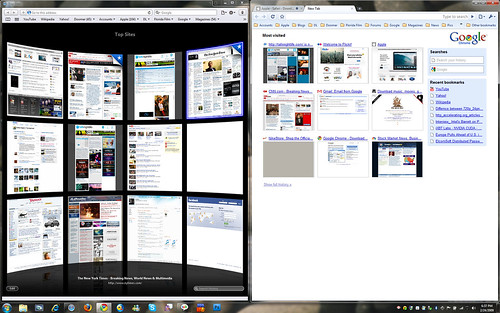
Copyright © 2010 447ブログ
Icons & Wordpress Theme by N.Design | Blogger Templates by Blog and Web